
Sadržaj:
- Autor John Day [email protected].
- Public 2024-01-30 09:36.
- Zadnja promjena 2025-01-23 14:47.

NMEA-0183 je električni standard za povezivanje GPS-a, SONAR-a, senzora, jedinica za automatsko pilotiranje itd. Na brodovima i čamcima. Za razliku od novijeg standarda NMEA 2000 (na temelju CAN-a), NMEA 0183 temelji se na EIA RS422 (neki stariji i/ili jednostavni sustavi koriste RS-232 ili jednu žicu).
U ovom uputstvu želim vam pokazati kako spojiti Arduino UNO (ili bilo koji drugi Arduino) na bilo koji NMEA-0183 uređaj. Iako standard zahtijeva izolirane ulaze i izlaze, korisno je koristiti naš RS422/RS485 Arduino štit s izoliranim sučeljem.
Korak 1: Alati i materijali

Alati i materijali
- Arduino UNO
- RS485 štit za Arduino
- bilo koji uređaj NMEA-0183 s diferencijalnim izlazom
Softver
Arduino IDE
Korak 2: Spajanje na NMEA 0183
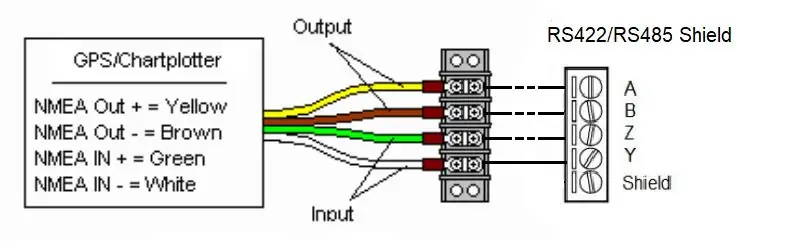
Na gornjoj slici možete vidjeti tipičan uređaj s diferencijalnim izlazom. Stezaljke su NMEA OUT+ i NMEA OUT- ili TX+ ili TX-. Žice NMEA IN+ i NMEA nisu izborne.
Ako s vašeg uređaja imate jednu žicu za prijenos (najvjerojatnije označenu kao TX ili NMEA OUT ili nešto slično), tada vaš uređaj koristi protokol RS-232. U ovom slučaju trebat će vam jednostavan RS232 pretvarač.
Korak 3: Postavka kratkospojnika

- UART RX u položaj 2
- UART TX na položaj 3
- Napon do položaja 5V
Korak 4: Postavka DIP sklopke
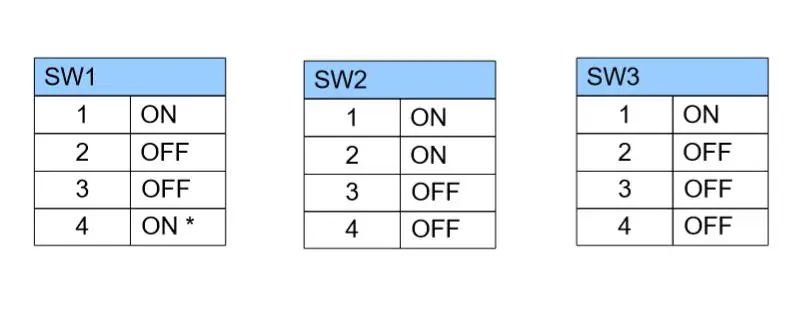
Korak 5: Firmware
Za Arduino možete pronaći mnogo različitih programskih paketa NMEA-0138. Vrlo dobro rješenje je NMEA stack Eric Barcha:
github.com/ericbarch/arduino-libraries/tree/master/NMEA
Preporučeni:
Kako koristiti RFID-RC522 modul s Arduinom: 5 koraka

Kako koristiti RFID-RC522 modul s Arduinom: U ovom uputstvu ću proći kroz temeljno načelo rada RFID modula, zajedno s njegovim oznakama i čipovima. Također ću dati kratak primjer projekta koji sam napravio koristeći ovaj RFID modul s RGB LED. Kao i obično s mojim Insima
Kako koristiti LCD zaslon veličine 20x4 I2C znakova s Arduinom: 6 koraka

Kako koristiti LCD zaslon veličine 20x4 s I2C znakovima s Arduinom: U ovom jednostavnom vodiču naučit ćemo kako koristiti LCD zaslon s dimenzijama 20 x 4 s 2 znaka s Arduinom Uno za prikaz jednostavnog teksta " Hello World.Gledajte video
Kako koristiti DHT22 osjetnik vlage i temperature s Arduinom: 6 koraka

Kako koristiti DHT22 osjetnik vlažnosti i temperature s Arduinom: U ovom ćemo vodiču naučiti kako koristiti DHT22 osjetnik vlage i temperature s Arduinom te prikazati vrijednosti na OLED zaslonu. Pogledajte video
Kako koristiti DHT12 I2C osjetnik vlage i temperature s Arduinom: 7 koraka

Kako koristiti DHT12 I2C osjetnik vlažnosti i temperature s Arduinom: U ovom ćemo vodiču naučiti kako koristiti DHT12 I2C osjetnik vlažnosti i temperature s Arduinom te prikazati vrijednosti na OLED zaslonu. Pogledajte video
Kako koristiti Mac terminal i kako koristiti ključne funkcije: 4 koraka

Kako koristiti Mac terminal i kako koristiti ključne funkcije: Pokazat ćemo vam kako otvoriti MAC terminal. Također ćemo vam prikazati nekoliko značajki unutar Terminala, kao što su ifconfig, mijenjanje direktorija, pristup datotekama i arp. Ifconfig će vam omogućiti da provjerite svoju IP adresu i svoj MAC oglas
